Как отключить google ассистент на android смартфоне
Содержание:
- Как отключить Google Ассистент
- Отключение голосового управления
- Особенности Google Ассистента
- Что можно использовать вместо Google Assistant
- Как отключить Гугл Ассистент на Xiaomi: все способы
- Дополнительные инструкции
- Чем заменить Google Assistant
- Как отключить Алису в Яндексе на телефоне через приложение
- Что такое голосовой ввод и поиск на Андроид
- Как отключить Google Assistant на Android
- Что отслеживает Google?
- Как отключить Google Assistant
- Последние записи
Как отключить Google Ассистент
Для того чтобы избавиться от ложных срабатываний можно отключить «Гугл ассистент» полностью или частично ограничив его. Выбирайте необходимый для вас вариант.
Как полностью выключить Google Ассистент
Для того чтобы полностью выключить Google ассистента на своем телефоне выполните следующие шаги:
- Откройте приложение «Google» на Android устройстве.
- Перейдите в раздел «Настройки» (нужно нажать на 3 полоски или точки).
- Далее войти в пункт настроек «Google Ассистент» и перейдите в «Настройки» Google Ассистента.
- Затем войдите подраздел «Телефон» и отключайте опцию «Google Ассистент» навсегда.
Теперь Google Ассистент полностью выключен на вашем Android смартфоне. Если вы не хотите так радикально поступать с полезной функцией, можно отключить включение голосового ассистента по кнопке.
Как полностью удалить Google Ассистент
Если вы хотите полностью избавится от Google ассистента можно удалить одноименное приложение с Android телефона.
- Откройте «Настройки» на своем Android устройстве.
- Перейдите в раздел «Приложения» затем перейдите в подраздел «Все приложения».
- Найдите среди приложений пункт «Ассистент» и войдите.
- Нажмите кнопку «Удалить».
- Затем подтвердите в появившемся уведомлении «Удалить приложение?» нажмите «Ок».
Как отключить активацию Google Ассистента по кнопке
Данный способ подойдет тем владельцам андроид устройств, кто пользуется голосовым помощником не иногда это доставляет неудобства ложными срабатываниями.
Отключаем включение Google Assistant по кнопке:
- Откройте приложение «Настройки» своем на Android смартфоне.
- Перейдите в раздел настроек «Приложения» далее перейдите в подраздел «Приложения по умолчанию».
- Далее нужно войти в пункт «Помощь и голосовой ввод» затем войти в «Помощник» (в вашей версии Android название этих пунктов могут быть иными).
- В списке помощников необходимо выбрать опцию «Нет».
Теперь после выполненных настроек при удержании кнопки «Домой» Google ассистент не будет активироваться.
Как отключить активацию Google Ассистента по фразе «Окей Гугл»
- Откройте приложение «Настройки» на Android
- Затем войдите в раздел «Сервисы Google».
- Далее войдите в раздел «Поиск, Ассистент и голосовое управление».
- Перейдите в раздел«Google Ассистент».
- Далее войдите в пункт «Google Ассистент»
- В данном пункте найдите сове устройство, нажмите на него.
- Переключите ползунок напротив «Google Ассистент» в неактивный режим.
Теперь вы знаете как отключить Google ассистент или насколько ограничить работу голосового помощника в вашем Andriod телефоне.
Отключение голосового управления
Отключение сервиса может происходить двумя способами, все зависит от варианта установки. Первый заключается в простом удалении приложения. Используется он в том случае, если его скачивали с Гугл Плей специально. Для этого необходимо просто найти в папке «Приложения» нужный сервис, нажать на него и не отпускать, пока не появится вспомогательное окно для выбора последующих действий. Требуется выбрать «Удалить» или значок в виде корзины. Таким образом приложение будет удалено и больше не побеспокоит владельца.

Открытие функции Окей Гугл
Важно! В завершении операции рекомендуется почистить кэш-память на мобильном устройстве, чтобы система работала без сбоев. Второй способ отключения используется в том случае, когда сервис активирован программным обеспечением по умолчанию, это задано производителем
Второй способ отключения используется в том случае, когда сервис активирован программным обеспечением по умолчанию, это задано производителем.
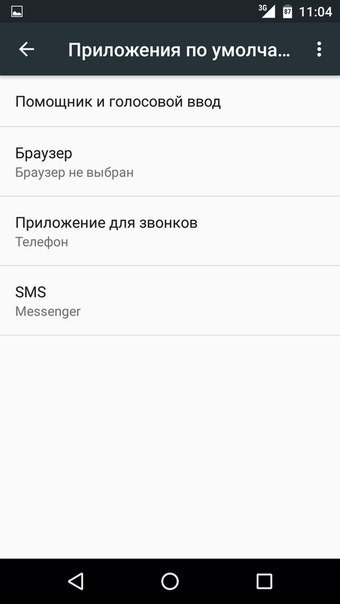
Выбор голосового ввода в настройках приложений
Для проведения операции необходимо проделать следующие действия:
- Открыть в телефоне папку «Настройки».
- Прокрутить список и найти «Приложения».
- Откроется список всех приложений, которые установлены на телефоне. Сервиса Гугл здесь не будет. Его находят в меню, которое размещено в правом верхнем углу и представлено в виде значка шестеренки.
- Будет открыта вкладка для настраивания приложений, установленных производителем. Выбрать пункт «Помощник и голосовой ввод».
- Выбрать верхний пункт «Помощник».
- Откроется форма, в которой будут перечислены все сервисы, использующиеся на смартфоне и помогающие владельцу в пользовании телефоном. Необходимо выбрать «Нет», чтобы отключить все приложения.
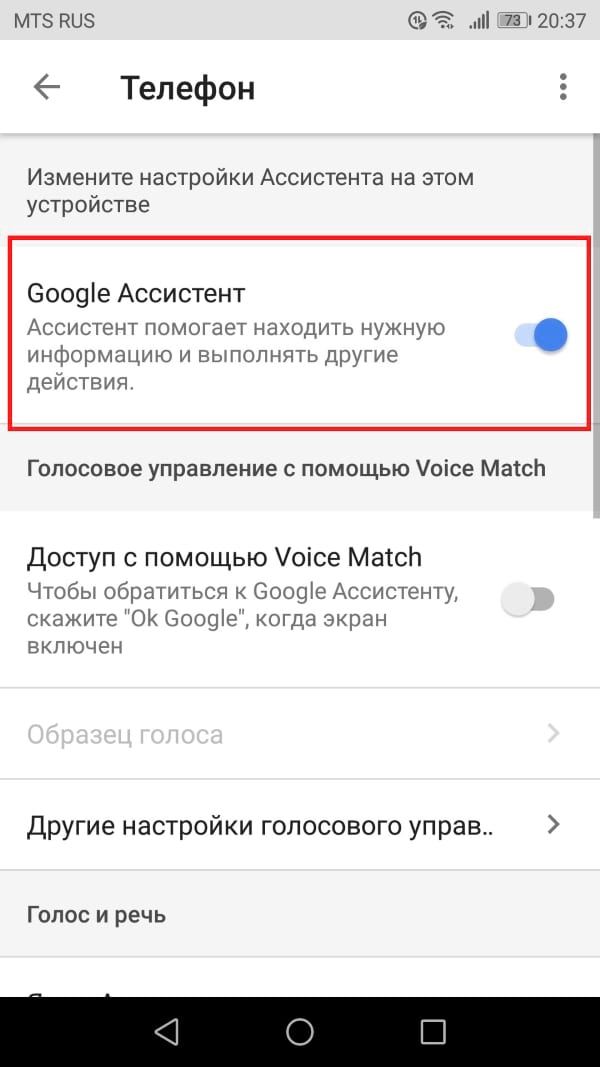
Отключение помощников
Обратите внимание! Представленные действия приводят к полному отключению всех помощников. Если на телефоне имеются дополнительные и вспомогательные сервисы, ими также невозможно будет пользоваться
Поэтому перед принятием решения следует внимательно подумать, а стоит ли отказываться от голосового управления, если он в дальнейшем приведет к полному аннулированию других приложений.
Особенности Google Ассистента
Я согласен, что Google Ассистент может быть очень полезным и значительно развился с тех пор, как он впервые появился в наших телефонах. Но что, если он продолжает вылезать со своими советами даже в тот момент, когда он вам совершенно не нужен, или вы просто не хотите, чтобы ваш телефон всегда вас слушал? Все очень просто — надо отключить лишние функции и жизнь станет такой же простой, как и прежде.
Google выпустила обновление Google Authenticator впервые за три года.
Самое раздражающее, что есть в Google Ассистенте, это когда он просто вылезает в тот момент, когда его совершенно не ждешь, а вызов сделал по ошибке. Иногда такое бывает при разблокировке смартфона. Это происходит, если случайно чуть дольше подержать нажатой кнопку Power.
В итоге, его сначала надо закрыть и только потом выполнить все необходимые действия. Конечно, речь идет о секундах и не стоит думать, что это очень долгий и сложный процесс. Дело в том, что мы привыкли к максимальной отзывчивости интерфейса и к тому, что даже на недорогих смартфонах все работает очень быстро и не заставляет нас тратить даже лишние доли секунд.
Это как с YouTube. Не так давно проводились исследования, которые показали, что если видео не запускается в течение трех секунд, пользователи начинают нервничать, а если прошло 6 секунд, то видео закрывают. Хотя, казалось бы, всего 6 секунд.
Как YouTube станет хуже из-за коронавируса?
После открытия, помощник фиксирует ваш голос, анализирует его и выполняет указанное вами действие. Вы можете даже нести свой смартфон в кармане и случайно активировать Google Ассистент. Такое у меня тоже было. Особенно противно получается, когда вы с кем-то разговариваете или на фоне воспроизводится какое-то видео. В этом случае ассистент выхватывает кусок разговора и пытается ответить на это, как на запрос.
Что можно использовать вместо Google Assistant
Помимо Google Assistant, пользуются популярностью и другие приложения-помощники, которые вполне можно использовать вместо стандартного компонента Андроид. Рассмотрим их.
Yandex Assistant (Алиса)
Искусственный интеллект Алиса от Яндекса обладает широким функционалом и выполняет большое количество разнообразных действий. Основной перечень таков:
- поиск информации в интернете;
- управление приложениями;
- ответы на вопросы;
- предоставление информации о погоде, курсах валют, времени, ситуации на дороге и др.;
- осуществление звонков на указанные номера;
- включение музыки;
- игры и общение.
Голосовой помощник Siri от Apple
Помощник Siri изначально он был доступен через App Store для iOS, но потом его выкупила компания Apple и стала применять в своих гаджетах. Возможности Siri таковы:
- осуществление звонков и отправки сообщений посредством голосовых команд;
- информирование о погодных условиях в любой точке мира;
- воспроизведение любой музыкальной композиции из имеющихся на устройстве;
- управление будильниками и таймерами;
- подключение к системе «Умный дом», контроль над розетками, выключателями, кондиционерами и пр.
Виртуальный ассистент Amazon Alexa
Amazon Alexa работает на многих мобильных устройствах, постоянно развивается и обновляется. С помощью приложения можно:
- составить список дел на день или неделю;
- подключиться к системе «Умный дом»;
- прослушивать любимую музыку;
- получить доступ к развлекательным сервисам других разработчиков;
- узнавать результаты спортивных мероприятий;
- искать информацию в интернете;
- работать с различными сервисами Google.
Как отключить Гугл Ассистент на Xiaomi: все способы
Многие пользователи торопятся отключить Гугл Ассистент на Сяоми, так и не разобравшись с его функционалом. На практиеке эта опция полезна и позволяет решать многие задачи при пользовании смартфонов. Это искусственный интеллект, который выполняет команды владельца, начиная с включения будильника, заканчивая простым общением.
Гугл Ассистент может быть полезен в играх и развлечениях, выдаче информации по прогнозу погоды, поиске местоположения, в наборе номера и т. д. Все функции системы много раз рассмотрены в Интернете и не требуют дополнительного представления. Но бывает, что опции приложения не нужны владельцу, и он решает отключить Гугл Ассистент на Андроид Ксиоми. Одной из причин может быть желание перейти на другую программу.
Вне зависимости от мотивов, отключение программы доступно несколькими способами. Ниже рассмотрим их подробно.
Браузер
Простой способ отключить голосовой помощник Google Assistant на Xiaomi — воспользоваться функционалом браузера. Алгоритм действий имеет следующий вид:
Откройте на смартфоне приложение Гугл и жмите на картинку с тремя полосками справа внизу.
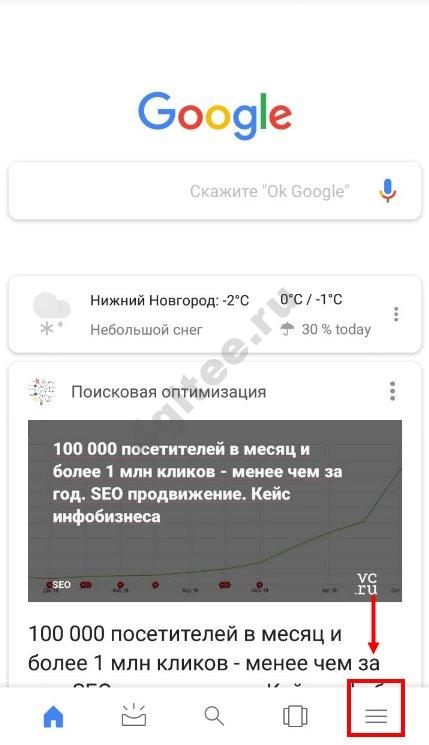
Кликните на ссылку Настройки.
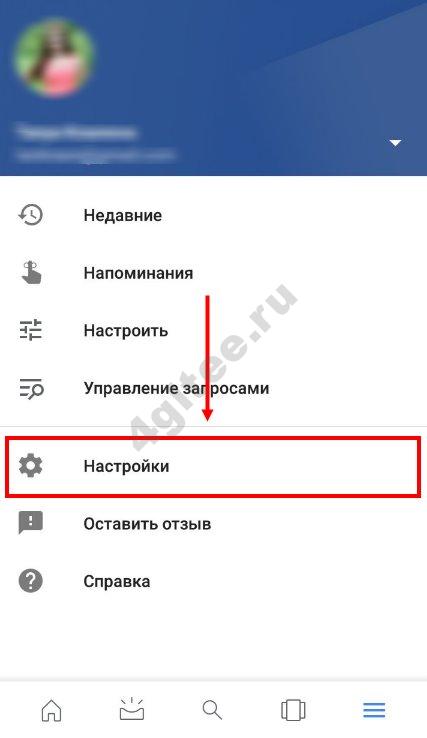
Обратите внимание на раздел Голосовой поиск и жмите на строчку Voice Match
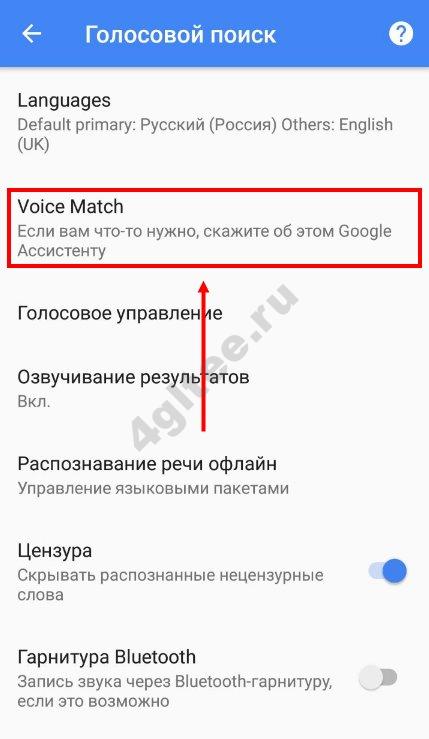
В настройках голосового помощника уберите отметку возле Доступ с помощью Voice Match.
Этих действий достаточно, чтобы отключить лишнее приложение, и Гугл Ассистент больше не тревожил владельца Xiaomi.
Настройки
Не менее простой способ, как выключить Google Assistant на Сяоми — воспользоваться возможностями настроек. Этот вариант похож на метод, который рассмотрен выше. Алгоритм такой:
- Войдите в меню и прокрутите страницу вниз до секции Расширенные настройки.
- Найдите раздел Язык и ввод, а после этого Голосовой ввод Google.
- Переведите переключатель в режим отключения возле строчки На любом экране.
- Уберите отметку Из приложения Гугл (по желанию).
После этого можно переходить к дальнейшему пользованию телефоном Xiaomi, но уже без лишнего приложения.
Кнопки и жесты
Надежный способ отключить Гугл Ассистент на Ксиоми — запрет реагирования на жесты. Известно, что по умолчанию программа запускается путем долгого нажатия кнопки Домой. Эту особенность можно изменить, чтобы телефон Xiaomi больше не воспринимал жесты пользователя. Алгоритм такой:
Вот таким способом можно быстро отключить голосовой ввод Google на Xiaomi и закрыть возможность управления с помощью жестов.
Что на моем экране
Существует еще один способ, как с умом настроить Гугл Ассистент на Xiaomi, чтобы избежать его полного отключения. На некоторых смартфонах при активации помощника может появиться кнопка Что на моем экране. Просто жмите на нее, чтобы свернуть окно ненужного приложения. При установке ярлыка Google-приложения помощник будет появляться только при его нажатии. Для этого войдите в настройки программы, кликните на эмблему с компасом, а после жмите Обзор. Далее выберите команду Ярлыки и активируйте опцию.
Дополнительные инструкции
Не всегда требуется полное удаление голосового помощника. Достаточно ограничить его возможности. Например, убрать с кнопки «Домой» или главного экрана.
Убрать поиск и ассистента с главного экрана
Для удаления с рабочего стола Honor или Huawei, ненужного вам сервиса, необходимо:
- Навести на него пальцем и нажать.
- Не отпускать палец до тех пор, пока не появится надпись: «Удалить».
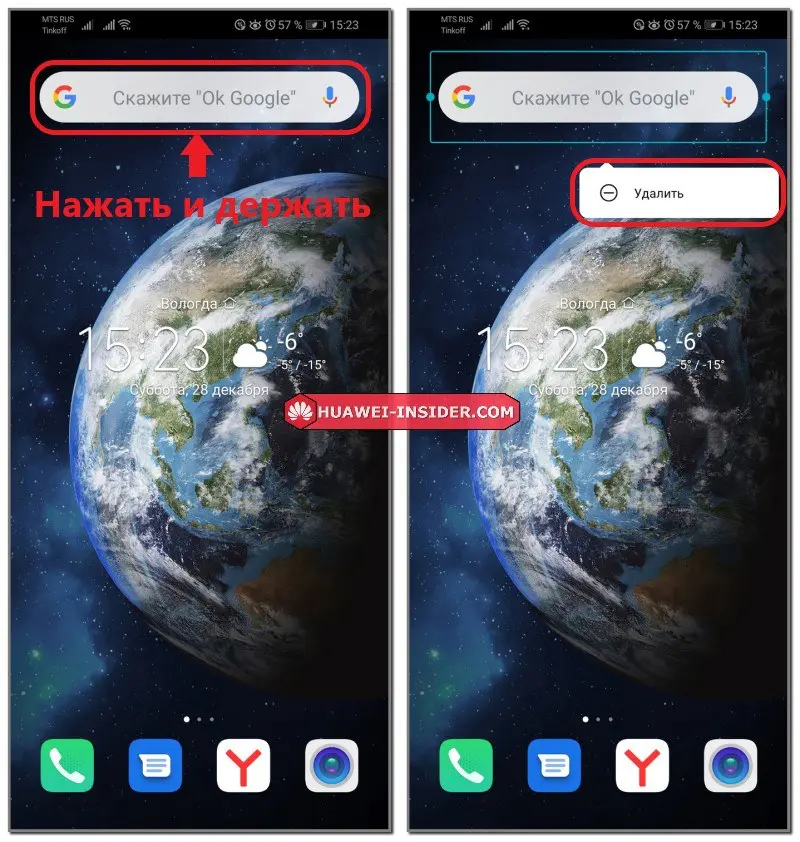
После нажатия на эту надпись сервис пропадет с главного экрана.
Отключение жеста вызова
В современных смартфонах на базе операционной системы Android реализовано управление жестами. Зачастую, простое перемещение пальцами по экрану воспринимается устройством, как команда к действию. Например, при движении пальца от нижней части дисплея к центру будет запущен Assistant. если он не был отключен через настройки.
Если пользователю нравится управление жестами, но он хочет удалить жест вызова голосового помощника, ему необходимо:
- В настройках выбрать раздел «Управление».
- Затем «Системная навигация».
- Нажать на вкладку «Жесты» и выбрать раздел «Настройки».
- В открывшейся вкладке перевести ползунок Гугл Ассистента в положение «Выключено».
Теперь можно продолжить управление телефоном жестами, не боясь случайного вызова голосового помощника.
Как заменить Гугл Ассистента на Алису (Яндекс)
Если есть необходимость убрать с кнопки «Домой» Google Assistant и поставить вместо него Алису, вам потребуется выполнить следующие действия:
- Открыть «Настройки».
- Выбрать раздел «Приложения».
- Затем подраздел «Приложения по умолчанию».
- Нажать на вкладку «Помощь и голосовой ввод».
- В открывшемся окне нажать на слово «Помощник» и выбрать Яндекс.
Теперь, за место стандартного Google Assistant кнопка «Домой» будет запускать Алису.
Чем заменить Google Assistant
Наиболее популярными и продвинутыми аналогами Google Assistant являются:
Кортана
Microsoft называет Кортану «цифровым агентом». Он разработан, чтобы учиться на командах пользователя, чтобы персонализировать свою работу. Пользователь можете ввести свои вопросы или поговорить с Кортаной, сказав: «Эй, Кортана!» Это очень похоже на опции Apple и Android, но быстро набирает обороты на Siri. Отслеживайте пакеты, управляйте своим календарем или просто общайтесь с виртуальным помощником.
Cortana доступна на устройствах Microsoft, включая телефоны и операционные системы Windows.
Amazon Alexa
Управляемый голосом помощник Amazon Alexa способен организовать и упростить всю жизнь пользователя. Пользователь может использовать директивы для тысяч функций умного дома, включая лампы, переключатели, телевизоры, термостаты и многое другое. Также с помощью этого помощника можно проверять погоду, узнавать новости, подключать музыку и слушать любимые песни по команде.
Сири
Apple представила эту активируемую голосом функцию в 2011 году, и с тех пор они добавляли новые опции. Сири ответит на все вопросы пользователя и покажет новости. Она будет напоминать и устанавливать будильники или таймеры. Отправляйте тексты и звоните или FaceTime, просто используя свой голос.
Siri автоматически доступен на всех устройствах Apple.
Биксби
Помощник Биксби похож на Сири, но только для Samsung. Он имеет классную функцию, которая позволяет определять достопримечательности и другие визуальные эффекты, фотографируя. Пользователь также может переводить иностранные языки, используя Bixby, узнавать цены. Помощник будет рекомендовать предприятия и рестораны, или создавать напоминания и управлять графиком.
DataBot
DataBot — виртуальный говорящий робот. Поскольку DataBot доступен в ОС Windows, также можно получить к нему доступ через Xbox One. Он будет настраивать себя в зависимости от предпочитаемого пользователем языка, голоса, имени и поведения. Он может говорить и понимать на английском, итальянском, испанском, французском, немецком или португальском языках.
AIVC (Алиса)
AIVC предлагает речевую поддержку в этом приложении для Android. Используйте свой собственный голос, несмотря на любой региональный акцент, для создания задач, написания текстов или электронных писем, установки будильника, набора телефонных номеров и многого другого. Управляйте домашними устройствами, такими как освещение, термостат или вентиляторы, если устройства доступны через HTTP-интерфейс.
https://youtube.com/watch?v=mcbcSEjdVSA
Как отключить Алису в Яндексе на телефоне через приложение
Компания хочет навязать нам своего помощника. В большинстве своем современному человеку он не так нужен. Юзер может сам вбить информацию или позвонить другу. Актуальность и нужность Алисы автоматически испаряется и пропадает.
Полный функционал Алисы можно посмотреть в этом видео
Возникает другая проблема: как отключить Алису?
Отключить голосового помощника можно разными способами, начиная от отключения в самом приложении, заканчивая полным удалением. Стоит рассмотреть каждый из них.
Так как Алиса – приложение системы Яндекс, то все действия будут проходить именно через этот браузер.
- Для начала нужно открыть Яндекс – приложение. Видим главный экран поиска. Переходим свой взгляд вниз, на меню. Находим кнопку, которая приведет к настройкам браузера. Она располагается правее всей и напоминает разлинованный листок;
- Нажав на иконку, находим пункт «Настройки браузера»;
- Далее из всех предложенных настроек находим одноимённый пункт «Алиса». В нем присутствует всего два пункта – голосовая активация и системный помощник;
- В первом нужно кликнуть на него и шторки состояния перевести в неактивное действие;
- Далее во втором пункте активируем кнопку «Нет» в шторке «Помощник».
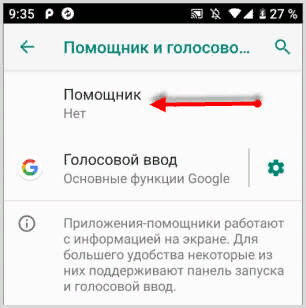
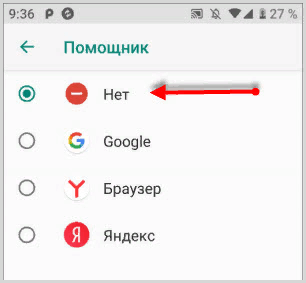
Отключить Алису через приложение на Андроид очень просто и легко, также можно легко и просто отключить её через официальный поисковой сервис, а не через специализированное приложение.
Что такое голосовой ввод и поиск на Андроид
Виртуальный ассистент «OK, Google», предустановленный на подавляющем большинстве смартфонов и планшетов с OS Android, позволяет использовать девайс максимально эффективно и комфортно. Ведь голосом, не прилагая усилий, можно решать множество задач: искать нужную информацию, запускать и отключать приложения, набирать текст. Разработчики продолжают активно развивать и совершенствовать функцию, устраняя мелкие недочеты, одновременно расширяя возможности.
Все команды, которые выполняет Голосовой ассистент можно условно разделить на две категории.
- Управление функциями самого устройства. К примеру, для прослушивания музыки не нужно заходить в меню, выбирать композиции и включать плеер, достаточно сказать «Проиграть плейлист». А для включения будильника можно не заниматься настройками времени вручную, а просто дать команду «Разбуди меня в …».
- Голосовой ввод запрос и поиск информации. Иногда открывать браузер и набирать фразу вручную бывает долго, неудобно (если заняты руки), да и просто лень. Запустив виртуального помощника, можно узнать прогноз погоды, программу телепередач, найти интересную книгу (статью), и т. д.
Как отключить Google Assistant на Android
Не всем нравится использовать голосовой помощник. Некоторым пользователям он мешает, активируясь, когда это не нужно, другие же замечают потерю производительности смартфона, третьим просто не нужен навязанный Google сервис. Если потребовалось избавиться от Гугл Ассистента, сделать это можно несколькими способами, применимыми в различных ситуациях.
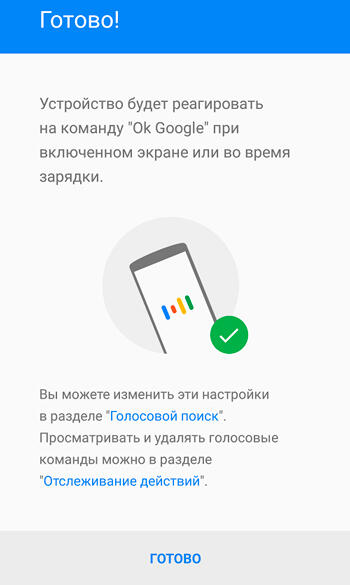
Как отключить Гугл Ассистент
Отключение помощника выполняется следующим образом:
- открываем приложение Google-аккаунта (запускаем с рабочего стола);
- жмём внизу кнопку «Ещё», выбираем из перечня опций «Настройки», после чего находим в списке «Google Ассистент»;
- на вкладке «Ассистент» в блоке «Устройства с Ассистентом» выбираем раздел «Телефон»;
- отключаем инструмент путём перевода тумблера в неактивное положение.
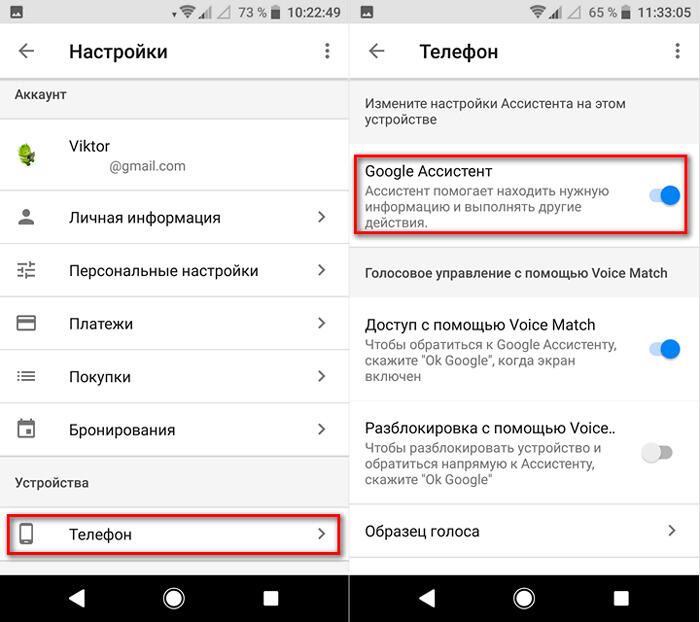
Второй способ:
- переходим через настройки смартфона в раздел Google;
- идём в раздел «Сервисы в аккаунте», затем переходим в «Поиск, Ассистент и голосовое управление» и выбираем «Google Ассистент»;
- на вкладке «Ассистент» листаем вниз и находим пункт «Телефон»;
- отключаем помощника.
Как убрать Гугл Ассистент с экрана телефона
Чтобы назойливый помощник больше не маячил на экране, его можно убрать так же просто, как и любую другую иконку приложения.
Для этого жмём и удерживаем объект до появления значка корзины, после чего, не отпуская, перетаскиваем виджет в корзинку, тем самым убираем его с рабочего стола.
Как убрать Google Ассистент с кнопки «Домой»
Для этого в настройках нужно перейти в управление жестами. Меню отличается в зависимости от версии системы и лаунчера модели девайса, например, на смартфонах Xiaomi потребуется перейти в «Расширенные настройки», затем в раздел «Кнопки и жесты».
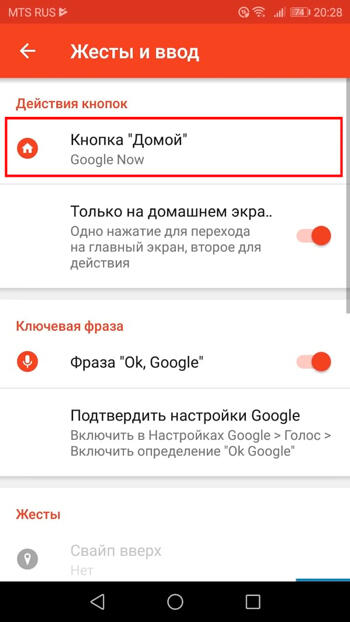
Здесь в пункте «Запуск Google Ассистента» следует выставить значение «Нет», что позволит убрать комбинацию нажатий для старта помощника.
Как убрать Google Ассистент из помощников
Назначенный помощником в системе виртуальный друг от Google убирается просто:
- идём в настройки девайса и переходим к разделу приложений;
- здесь в пункте с умолчаниями выбираем «Помощник» и выставляем для него значение «Нет».
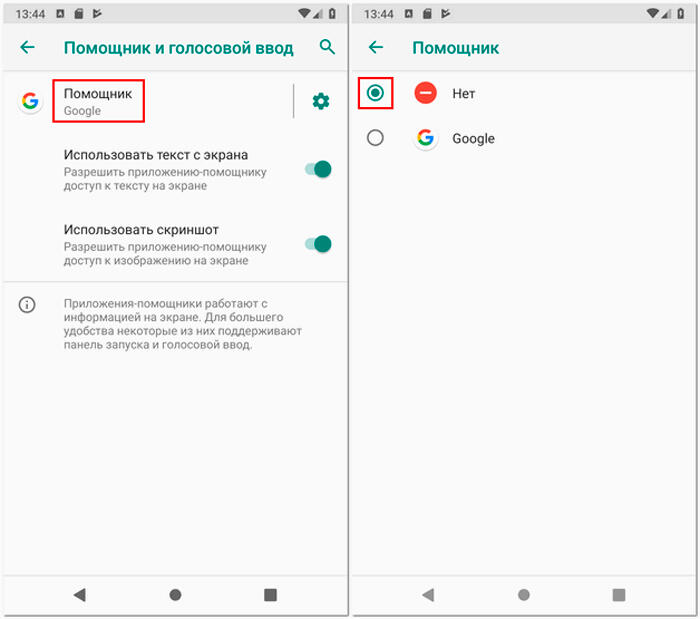
Как удалить Гугл Ассистент
На тех девайсах, где голосовой помощник не вшит в систему, а устанавливался как приложение с Google Play, можно удалить его стандартным образом:
- идём в настройки Андроид-устройства;
- переходим к разделу «Приложения»;
- на вкладке «Все» находим Ассистент и переходим на страницу с приложением;
- жмём «Удалить» и подтверждаем деинсталляцию.
Удаление сервиса, встроенного в систему Android штатными средствами не предполагается, хотя и может быть выполнено по аналогии со сносом прочего системного ПО.

Голосовые помощники ещё далеки от совершенства и не всегда могут быть действительно нужны пользователю, причём, что касается российского потребителя, то зарубежные помощники, даже поддерживающие русский язык, пока не могут предложить максимальную адаптацию, хотя и могут быть полезны. Возможность освободить руки, отдавая команды голосом, особенно ценится, когда пользователь за рулём. И хотя реализация искусственного интеллекта в смартфонах не достигла пика, технологии продолжают совершенствоваться и удивлять.
Что отслеживает Google?
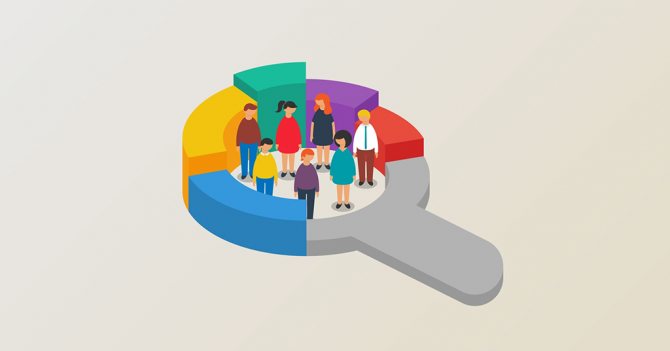
Как отключить сервисы Google и стоит ли это делать? Фото: hbrturkiye.com
После входа в учетную запись Google, поисковик активно собирает следующие сведения:
- что вы ищите
- как вы ищите: шаблоны поиска
- интересующую вас рекламу
- ссылки, по которым вы переходите
- просматриваемые вами изображения и видео
Google предоставляет подробную информацию обо всех данных, которые он собирает, в разделе “Общие положения и условия Google”, а также в категории “Политика конфиденциальности”. Несмотря на то, что это просто свод юридических требований, пользователю все равно нужно ознакомиться с ними, чтобы понять, какие сервисы Google можно отключить.
Как отключить Google Assistant
Если что-то подобное произошло и с вами, и вы устали от Google Assistant (даже если вы будете смеяться над более сюрреалистическими поисками), пришло время отключить это ПО. Есть 3 варианта, о которых мы расскажем ниже.
Полностью отключить Assistant
Если вы решите полностью отключить Google Assistant, выполните следующие действия:
- Откройте приложение Google и выберите «Меню» (3 полоски);
- Перейдите в раздел «Настройки»;
- В разделе «Google Assistant» пройдите по схеме «Настройки> Телефон» и отключите опцию Assistant.
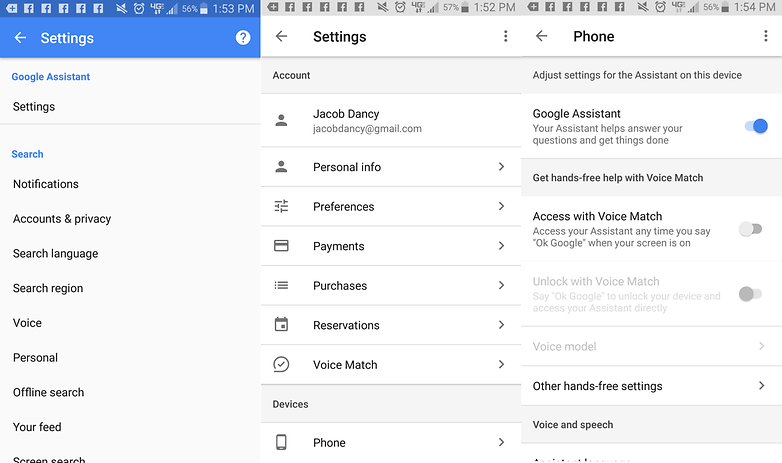 Отключить Google Assistant и забыть о нем.
Отключить Google Assistant и забыть о нем.
Деактивировать кнопку поддержки
В большинстве случаев отключения клавиши для Assistant будет вполне достаточно. Таким образом, вы больше не сможете получить доступ к нему с помощью кнопки включения, что предотвратит его случайную активацию.
Вот ваши действия:
- В меню «Настройки» выберите раздел «Приложения», затем «Приложения по умолчанию», а затем нажмите на «Приложение-помощник».
- Здесь вы можете указать, какое приложение-помощник вы хотите запускать при нажатии на клавишу «Вкл». В нашем случае мы могли выбирать между Google и отсутствием поддерживающего приложения.
Это наименее радикальный вариант, так как вы можете продолжать использовать Assistant, когда захотите, но не беспокоясь о его непреднамеренной активации
Обратите внимание, что точная схема может отличаться, например: «Настройки> Приложения и уведомления>Приложения по умолчанию> Вспомогательный и голосовой ввод»
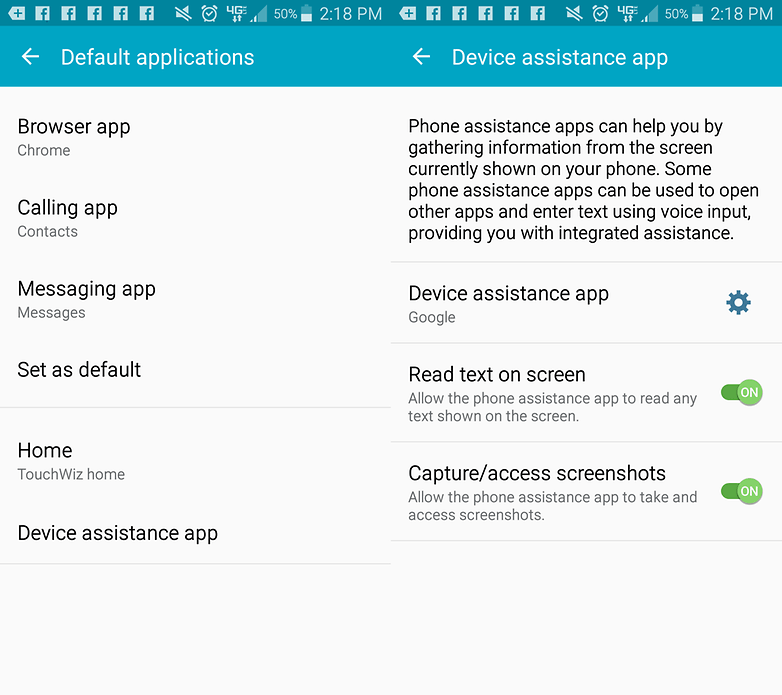 Наименее радикальный вариант.
Наименее радикальный вариант.
Удалить обновления
Google Assistant – это относительно новая разработка, так как ее не было в предыдущих версиях Google. Если бы мы могли вернуться к этим версиям, у нас не было бы Assistant.
Третий вариант очень прост: удалите обновления, и вы свободны от Google Assistant. Конечно, все остальные новинки, которые вам могут понравиться, тоже исчезнут.
- В разделе «Настройки»> «Приложения» перейдите в «Диспетчер приложений» и найдите
- Когда вы откроете меню (3 маленькие точки), вы увидите всплывающее окно «Удалить обновления».
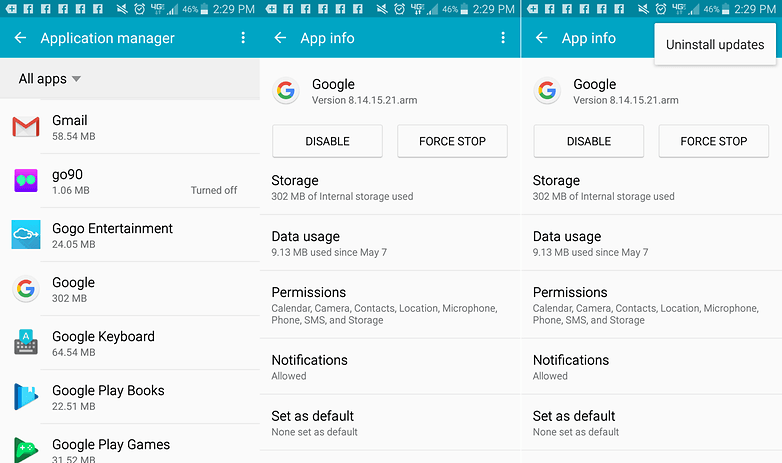 Вы также можете вернуться к предыдущей версии.
Вы также можете вернуться к предыдущей версии.








